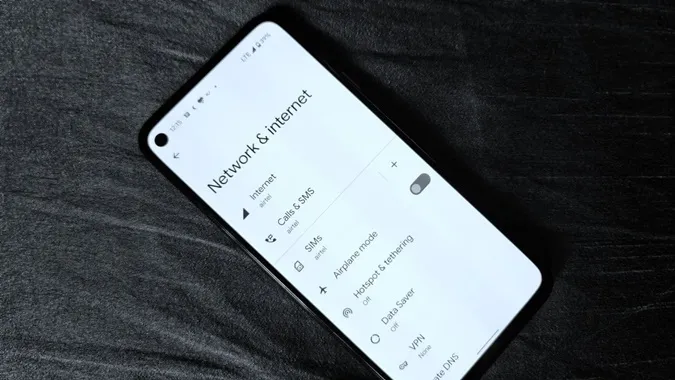«¿Dónde está el conmutador de Wi-Fi o datos móviles en Android 12?» Si se ha hecho la misma pregunta después de actualizar a Android 12, no está solo. Google ha renovado las opciones de Internet tanto en el menú de ajustes normales como en el de ajustes rápidos. Veamos cómo desactivar los datos móviles o el Wi-Fi en Android 12. También encontrará consejos adicionales al final.
Qué es el botón de Internet en Android 12
Antes de Android 12, uno podía tocar fácilmente los azulejos de Wi-Fi o Datos móviles en Ajustes rápidos para activarlos o desactivarlos. Pero si ahora abre los Ajustes rápidos, no verá esas dos opciones. Básicamente, Google se deshizo de los toggles de datos móviles y Wi-Fi y los integró en un único tile de Internet.
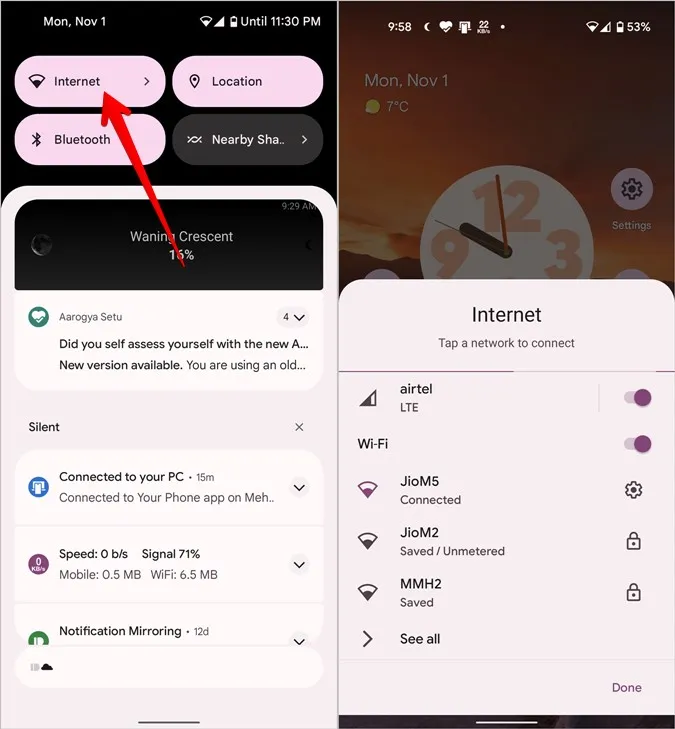
Sugerencia: Mantenga pulsada la tesela de Internet para abrir todos los ajustes de Internet.
El cambio puede parecer molesto al principio, especialmente para los usuarios de Android a largo plazo, ya que ahora requiere más toques para activar o desactivar rápidamente los datos en su teléfono. Sin embargo, Google afirma que este método es más intuitivo porque tanto los datos móviles como el Wi-Fi están ahora bajo el mismo paraguas, lo que facilita el cambio entre ellos.
El mosaico de Internet también muestra la red conectada actualmente (datos móviles o Wi-Fi), lo que ayuda a determinar qué conexión a Internet está utilizando su teléfono.
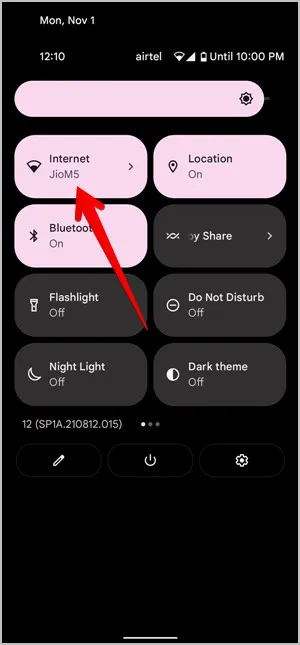
Ahora vamos a ver cómo desactivar Wi-Fi o datos en Android 12.
Cómo desactivar Wi-Fi en Android 12
1. Desde Ajustes
1. Abra Ajustes en su teléfono.
2. Pulse sobre Red & Internet seguido de Internet.

3. Desactive el conmutador situado junto a Wi-Fi para desconectarse de Wi-Fi. Aquí también encontrará las redes Wi-Fi disponibles. Pulse sobre una red para conectarse a ella.
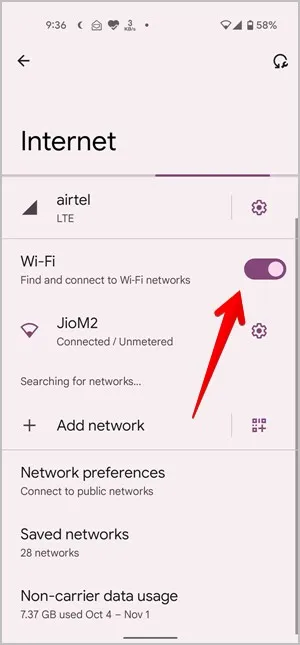
2. Desde Ajustes rápidos
1. Abra el panel de notificaciones deslizando el dedo hacia abajo.
2. Pulse sobre la tesela de Internet. Se abrirá la pantalla emergente de Internet. Apague el conmutador situado junto a Wi-Fi para desactivarlo o pulse sobre otra red Wi-Fi o de datos móviles para conectarse a ella.
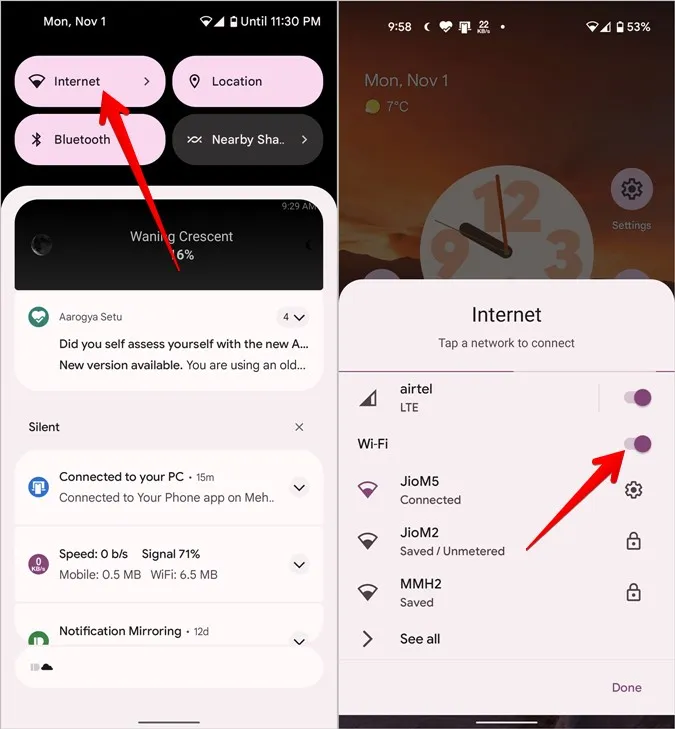
Cómo desactivar los datos móviles en Android 12
1. Desde Ajustes de Internet
1. Abra Ajustes
2. Vaya a Red & Internet y pulse sobre Internet.

3. Pulse sobre el icono de Ajustes situado junto a la red móvil. Tenga en cuenta que si pulsa sobre el nombre de la red, su teléfono se desconectará de Wi-Fi y se conectará a los datos móviles. Así que asegúrese de pulsar sobre el icono de la rueda dentada.
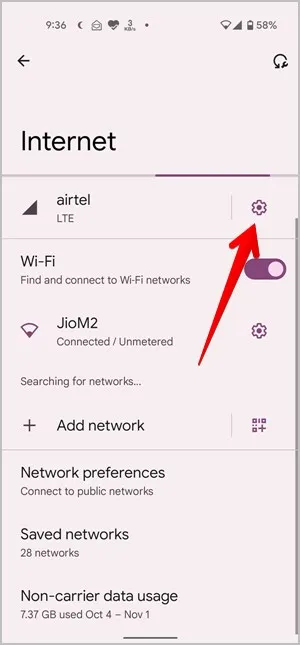
4. Desactive el conmutador de Datos móviles.
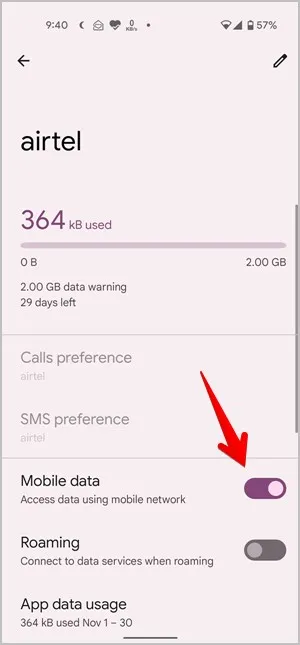
2. Desde Ajustes SIM
Vaya a Ajustes > Red & Internet. Pulse sobre el texto SIMs y desactive el conmutador situado junto a Datos móviles. Aquí también puede cambiar los ajustes de itinerancia, aviso de datos, VoLTE, tipo de red preferida y llamadas Wi-Fi, entre otros.
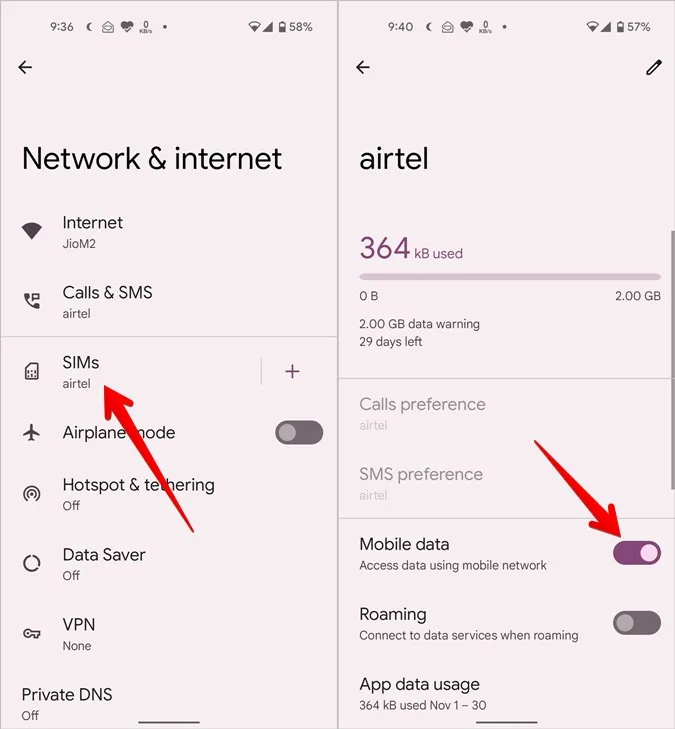
3. Desde Ajustes rápidos
Abra el panel de notificaciones y pulse sobre la tesela Internet. Desactive el conmutador situado junto al nombre del proveedor de red para desactivar los datos.

Cómo desactivar completamente los datos en Android 12
Para desactivar tanto los datos móviles como el Wi-Fi, pulse sobre la tesela de Internet en Ajustes rápidos. A continuación, desactive los conmutadores situados junto a Wi-Fi y el nombre del proveedor de servicios móviles.
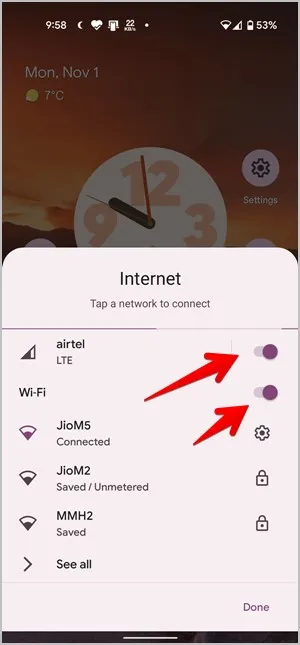
Arreglo: Falta el mosaico de Internet en Ajustes rápidos
Si no puede encontrar el mosaico de Internet en Ajustes rápidos, probablemente sea porque está oculto a la vista. Primero debe habilitarlo en Ajustes rápidos, como se muestra a continuación:
1. Abra el panel de notificaciones.
2. Deslice el dedo hacia abajo en Ajustes rápidos para ver más mosaicos. Pulse el icono Editar (lápiz).
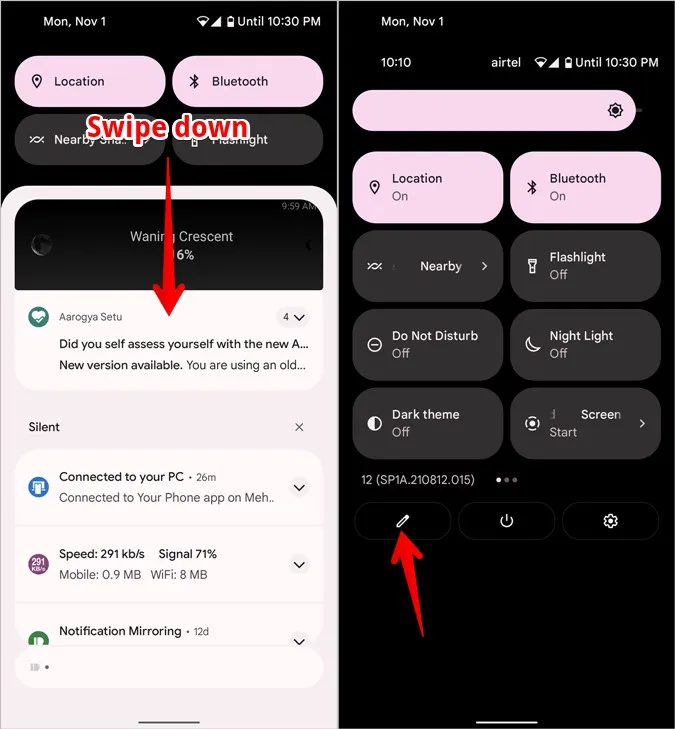
3. Desplácese hacia abajo y encontrará el mosaico Internet. Manténgalo pulsado y arrástrelo a la sección anterior donde quiera colocarlo. 4. Vuelva atrás y ahora verá la tesela de Internet en Ajustes rápidos.
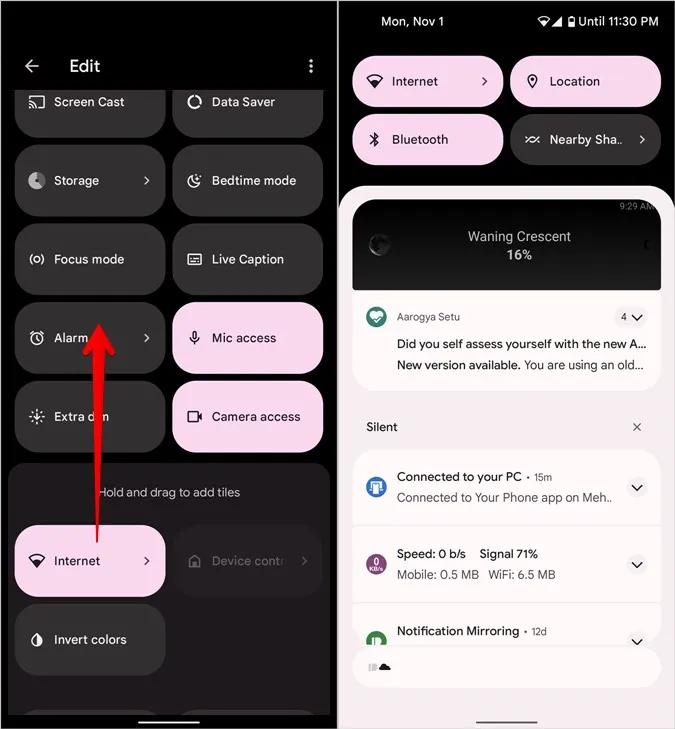
Consejo 1: Cómo desactivar las llamadas Wi-Fi en Android 12
Abra Ajustes y vaya a Red & Internet > Internet. Pulse sobre el icono de engranaje de su red móvil. Desplácese hacia abajo y pulse sobre Llamadas Wi-Fi. Aquí puede activarla o desactivarla.
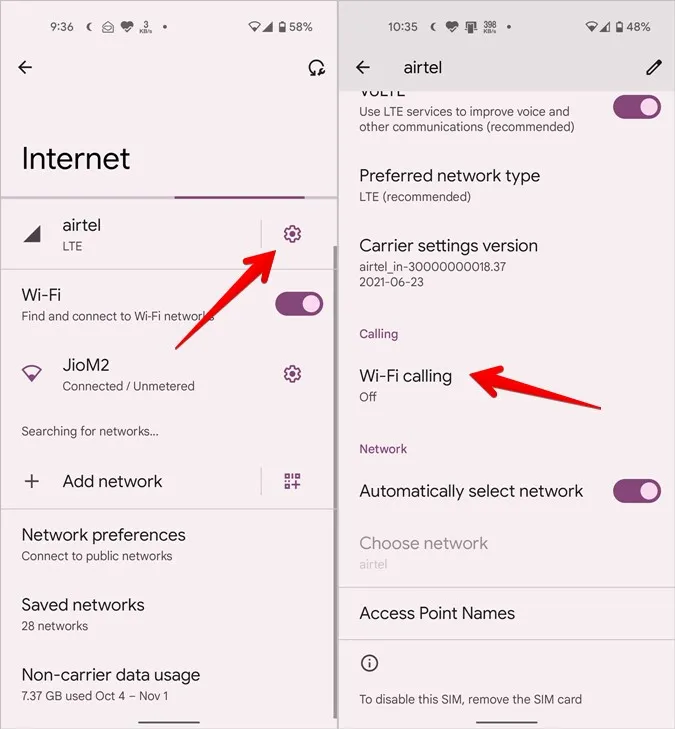
Alternativamente, vaya a Ajustes > Red > Internet > Llamadas > SMS. En la sección de llamadas Wi-Fi, active las llamadas Wi-Fi para su proveedor de red.

Consejo 2: Cómo activar o desactivar el Economizador de datos
Vaya a Ajustes > Red > Internet > Ahorro de datos. Aquí puede activar o desactivar el modo de ahorro de datos en su teléfono Android 12. También puede añadir aplicaciones que tengan acceso al uso de datos sin restricciones.
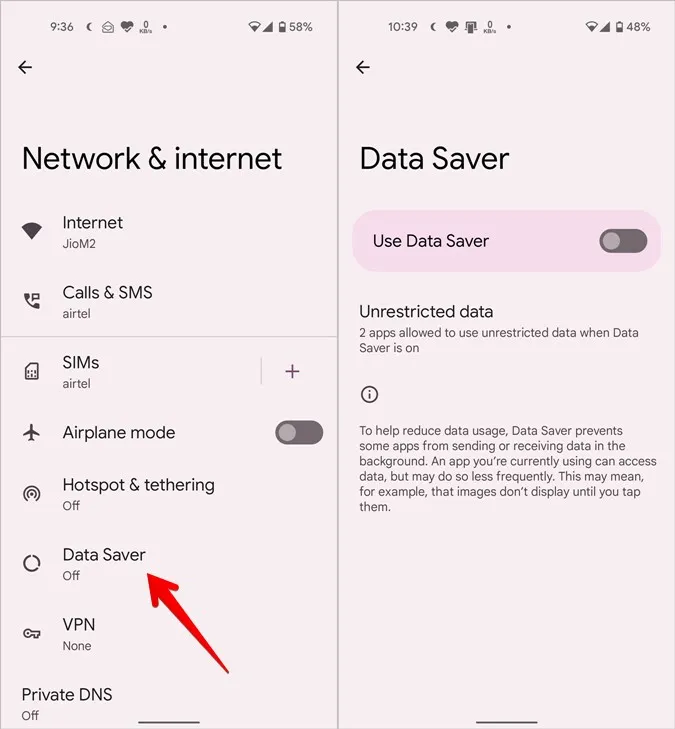
Consejo 3: Cómo cambiar el nombre y el color de la SIM
Abra Ajustes > Red & Internet. Pulse sobre el texto SIMs. A continuación, pulse sobre el icono Editar de la parte superior.
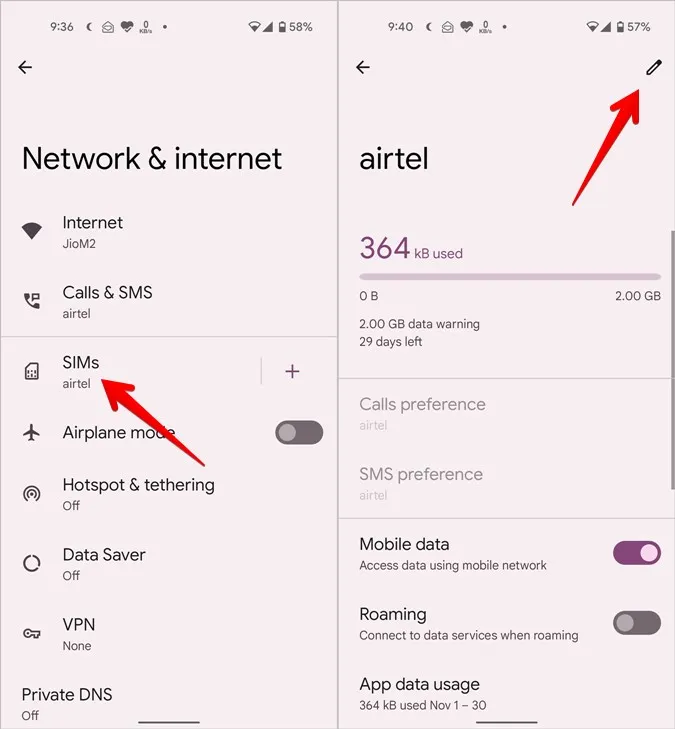
Cambie el nombre o el color de la SIM en la ventana emergente que aparece.
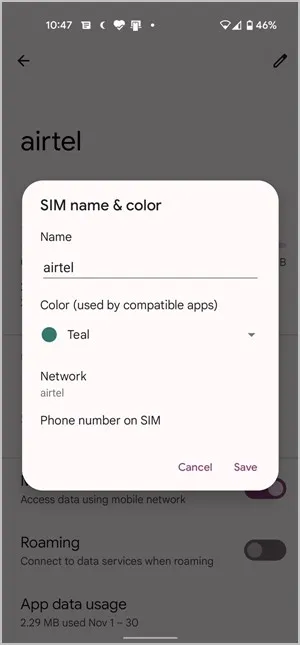
Consejo: Consulte otros consejos interesantes para personalizar Android 12.
Preguntas frecuentes
¿Qué es el icono Actualizar en la pantalla de Internet?
Dentro de Ajustes > Red > Internet > Internet, encontrará un icono en la esquina superior derecha. Al pulsarlo refrescará sus conexiones a Internet, es decir, desactivará todas las conexiones a Internet durante un tiempo y luego volverá a conectarse a ellas. Es lo mismo que activar y desactivar el modo Avión. No se preocupe ya que no borra ninguna red guardada de su teléfono.
Cómo restablecer los ajustes de red en Android 12
Vaya a Ajustes > Sistema > Restablecer opciones. Pulse sobre Restablecer Wi-Fi, móvil > Bluetooth. Tenga en cuenta que al restablecer los ajustes de red se eliminarán todas las redes guardadas. Tendrá que configurarlas de nuevo.
Supervisar la red
Una vez que se haya familiarizado con las opciones de Internet en Android 12, consulte las mejores aplicaciones de monitorización de red para Android. Además, descubra cómo desactivar Internet para determinadas aplicaciones en Android. Y si le gustan las funciones que ofrece Android 12, descubra cómo obtenerlas en cualquier dispositivo Android.